

Der erste UploadNun habt ihr eure Seite erstellt und wollt sie nun einer breiten Öffentlichkeit zugänglich machen. Also müsst ihr sie auf den Server Hochladen.
Zunächst einmal solltet ihr euch erkundigen ob euch euer Provider Webspace überhaupt anbietet (Bei T-Online sind das z.B. 10 MB).
Sollte dies der Fall sein, müsst ihr euch noch eure Zugangsdaten für den FTP-Server besorgen.
Diese findet ihr meistens auf der Webseite des entsprechenden Anbieters.
Des weiteren benötigt ihr noch ein Programm, mit dem ihr eure Seiten auf den Server Hochladen könnt, einen sogenannten FTP-Client.
In unserem Beispiel verwenden wir WS_FTP LE, das ist für Privatanwender Kostenlos.
Also ladet euch WS_FTP LE herunter und Installiert es. 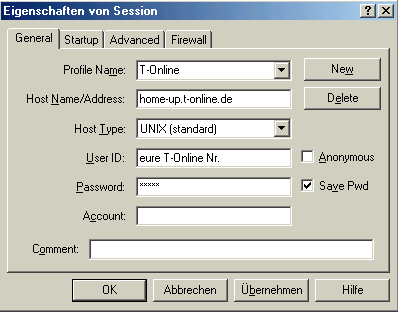
Dort solltet ihr auf "New" klicken. Dann lassen sich eure Daten eintragen.
Unter "Profile Name" könnt ihr einen Namen für euren Account wählen.
In unserem Beispiel "T-Online", ihr könnt aber auch etwas völlig anderes dort eintragen.
Nun kommen wir zu "Host Name/Adress", dort müsst ihr nun die Adresse des Entsprechenden FTP-Servers eintragen.
Bei T-Online wäre das "home-up.t-online.de". "Host Type" sollte auf "Unix (standard)" stehen.
Bei "User ID" müsst ihr nun euren Benutzernamen der euch vom Provider zugewiesen wurde eintragen und unter "Password", klar das Passwort. 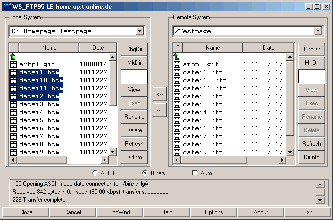
Nun seht ihr zwei Fenster. Das Linke ist das Lokale Quellverzeichnis eures Rechners und das rechte das Zielverzeichnis des Servers.
Navigiert nun im rechten Fenster bis ihr im Verzeichnis seid, das ihr für eure Homepage angelegt hattet.
Nun markiert ihr alle sich dort befindlichen Dateien (erste mit Mausklick markieren, Umschalttaste drücken und letzte Datei markieren).
Zwischen den beiden Fenstern befinden sich zwei Buttons, dort klickt ihr auf den unteren ("-->").
Nun werden eure Dateien auf den Server Übertragen. Achtet auch darauf, dass bei "Auto" ein Häkchen ist.
Wenn alle Dateien übertragen sind, könnt ihr mit "exit" den Clienten schliessen. |
 strominus Webdesign
Dez. 2001
strominus Webdesign
Dez. 2001